本指南介绍如何导入广告系列元数据,例如来源、媒介、内容、引荐路径和其他自定义广告系列数据。
简介
将 广告系列数据导入 Google Analytics(分析)可让您以自定义方式对广告系列效果进行分析。除标准的 Google Analytics(分析)广告系列跟踪参数之外,您还可以纳入新的广告系列分类和变体等数据。
通过导入数据,还可以简化和减少您需要在跟踪代码中提交的广告系列数据量。在数据收集时发送至 Google Analytics(分析)的单个广告系列 ID 可以与导入的广告系列数据合并,以填充报告中的广告系列以及自定义维度和指标。
本文讨论以下 Google Analytics(分析)技术:
- 自定义广告系列
- 数据导入
- 网络跟踪插件
如需详细了解这些技术,请参阅相关资源。
概览
要将广告系列数据导入 Google Analytics(分析),请执行以下操作:
设置广告系列信息
为了使导入的广告系列数据能够用于分析,您需要为用户设置广告系列信息。为此,您可以设置广告系列代码/ID,广告系列代码/ID 将用于联接导入的数据。
您可以使用以下三种方式之一为用户设置广告系列数据:
- 使用 Google Analytics(分析)广告系列跟踪参数标记您的广告系列网址。
- 直接设置广告系列数据。
- 如果您使用非 Google Analytics(分析)广告系列跟踪参数标记网址,则可以使用 analytics.js plugin将广告系列值映射到 Google Analytics(分析)可以识别的值。
方法 1:标记广告系列网址
使用 utm_id 参数标记广告系列的目标网址。
然后,Google Analytics(分析)会将此广告系列 ID 与访问此网址的用户相关联。例如:
http://www.example.com?utm_id=1234
方法 2:直接设置广告系列数据
如果您采用自定义的实现方案并且可以提供广告系列信息,则可以直接在跟踪器上设置广告系列代码/Id 并将其与用户相关联。例如:
analytics.js
// Create the tracker.
ga('create', 'UA-XXXX-Y', 'auto');
// Set the campaign code/id directly.
ga('set', 'campaignId', '1234');
// Send the page view.
ga('send', 'pageview');
如需了解详情,请参阅 analytics.js 开发者指南。
gtag.js
<!-- Google tag (gtag.js) -->
<script async src="https://www.googletagmanager.com/gtag/js?id=TAG_ID"></script>
<script>
window.dataLayer = window.dataLayer || [];
function gtag(){dataLayer.push(arguments)};
gtag('js', new Date());
// Set the campaign code/id directly.
gtag('set', 'campaign_id', '1234');
gtag('config', 'TAG_ID');
</script>
如需了解详情,请参阅 gtag.js 开发者指南。
Android SDK v4
// The campaign code/id is sent with this hit.
tracker.send(new HitBuilders.ScreenViewBuilder()
.set(Fields.CAMPAIGN_ID, '1234')
.build()
);
如需了解详情,请参阅
Android SDK v4 - 广告系列衡量开发者指南。
iOS SDK v3
// Get the tracker. id如需了解详情,请参阅 iOS SDK - 广告系列衡量开发者指南。tracker = [[GAI sharedInstance] trackerWithName:@"tracker" trackingId:@"UA-XXXX-Y"]; // Create a GAIDictionaryBuilder to hold the hit parameters. GAIDictionaryBuilder *hitParams = [[GAIDictionaryBuilder alloc] init]; // Set campaign code/id directly on the dictionary. [hitParams set:kGAICampaignId value:@"1234"]; // The campaign id/code is sent with this hit. [tracker send:[[[GAIDictionaryBuilder createAppView] setAll:hitParams] build]];
Measurement Protocol
v=1 // Version. &tid=UA-XXXX-Y // Tracking ID / Property ID. &cid=555 // Anonymous Client ID. &t=pageview // Pageview hit type. &dh=mydemo.com // Document hostname. &dp=/home // Page. &dt=homepage // Title. &ci=1234 // Campaign code/id.如需了解详情,请参阅 Measurement Protocol 开发者指南。
方法 3 (analytics.js):适用于自定义广告系列跟踪的插件
如果您没有在网址中使用 utm_id 来跟踪广告系列 ID,则可以按照
插件 - 网络跟踪 (analytics.js) 开发者指南中的示例操作,该指南介绍了如何从网页网址中捕获自定义广告系列值,并在跟踪器上进行设置。
配置您的账号
您需要在 Google Analytics(分析)“管理”部分执行一些一次性操作。具体的 Google Analytics(分析)管理操作如下所示:
创建自定义维度
除 Google Analytics(分析)中提供的标准广告系列维度之外,您还可以定义新会话级范围的自定义维度,以导入自定义广告系列数据。例如,您可以创建名为广告系列组的自定义维度。在“管理”页面创建自定义维度的步骤如下所示:
- 依次点击自定义定义 -> 自定义维度 -> + 新建自定义维度。
- 为维度命名并将范围设置为会话。
- 点击创建。
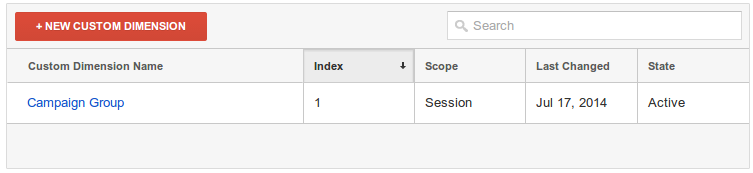
创建数据集
您必须创建数据集才能导入广告系列数据,数据集只能通过网页界面创建。
在“管理”页面的“媒体资源”标签中,按以下步骤操作:
- 选择数据导入。
- 点击新数据集。
- 选择广告系列数据作为类型,并点击下一步。
- 为数据集命名,并选择至少一个数据视图(配置文件),然后点击下一步。
- 对于键,选择广告系列代码。
- 对于导入的数据,选择想要导入的数据的维度。
- 选择一个覆盖匹配数据选项。
- 点击保存。
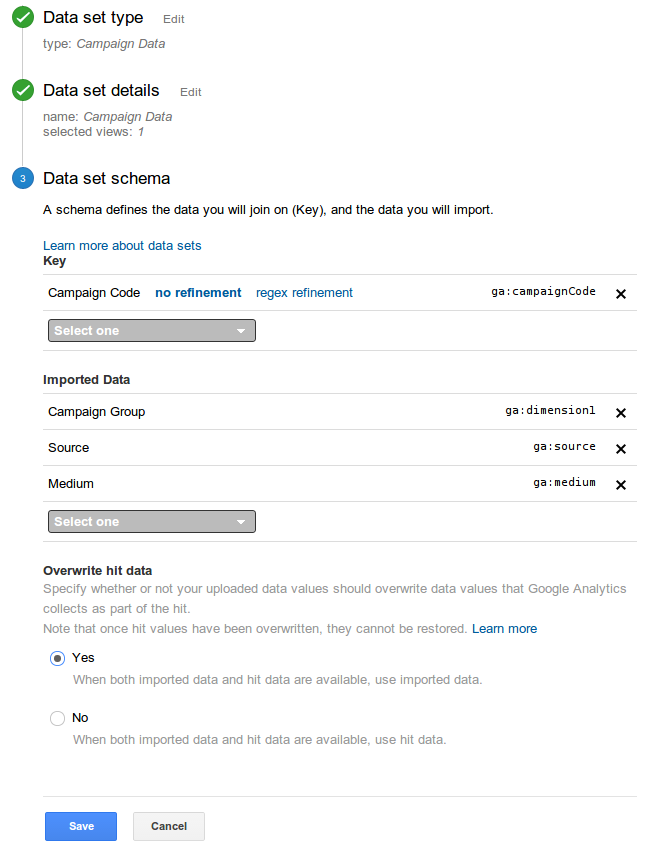
准备要上传的广告系列数据
Google Analytics(分析)要求使用格式正确的逗号分隔文件 (CSV) 上传广告系列数据。在上传之前,您需要确保广告系列数据符合这些要求。
您需要对 CSV 文件进行以下这些基本的修改和验证:
- 将列标题重命名为 Google Analytics(分析)能够识别的名称。您可以从网页界面的数据集详情页面中检索该标头。
- 添加任何缺失的必需值。
例如,广告系列数据可以采用如下格式:
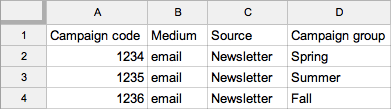
准备好的 CSV 文件的格式应该类似于以下示例:
ga:campaignCode,ga:medium,ga:source,ga:dimension1 1234,email,Newsletter,Spring 1235,email,Newsletter,Summer 1236,email,Newsletter,Fall
上传广告系列数据
创建会话级范围的自定义维度和数据集,并在 CSV 文件中准备好要上传的广告系列数据后,您就可以使用 Management API 或通过网页界面上传广告系列数据了。
上传、验证和处理广告系列数据后,如果从媒体资源发送到 Google Analytics(分析)的传入匹配出现匹配,广告系列 ID 将与上传的广告系列数据合并。
分析并采取行动
完成各个部分之后,您就可以分析广告系列效果并采取行动了。使用现有的流量获取报告,您可以分析标准广告系列参数,或者使用导入的自定义维度应用细分(或将自定义维度添加为辅助维度)。您还可以创建自己的自定义报告,或者使用 Core Reporting API 编写自己的查询以自动执行分析。
创建自定义报告
要以更符合您需求的自定义方式了解广告系列的效果,您可以创建自定义报告。例如,您可以在“报告”页面中创建自定义的广告系列报告,具体做法如下所示:
- 在左侧导航栏中,依次点击流量获取 -> 广告系列。
- 将报告类型更改为平面表格。
- 点击报告顶部的自定义。
- 在维度深入分析中添加在上文中创建的广告系列组自定义维度。
- 点击保存。
相关资源
要详细了解各个功能:
- 请参阅广告系列简介(帮助中心)以及广告系列和流量来源功能参考,了解自定义广告系列功能。
- 请参阅插件 - 网络跟踪 (analytics.js) 开发者指南,了解如何创建能够与 Google Analytics(分析)跟踪代码互动的自定义脚本,以便通过非标准网址参数设置广告系列信息。
- 阅读数据导入指南(帮助中心),了解数据导入功能。
- 阅读数据导入开发者指南,了解有关如何使用 Management API 导入数据的概念。
- 阅读上传资源参考,了解数据导入 API。
